虚拟机06:快照与克隆 - higoge/blog GitHub Wiki

1. 快照
对虚拟机创建快照,就是对虚拟磁盘在某个时间点制作复本。功能类似于后悔药。
之前的文章已经安装了Windows 7系统,并安装了VMWare Tools。来创建一个快照保存执行的操作。点击“虚拟机”->“快照”->“拍摄快照”。
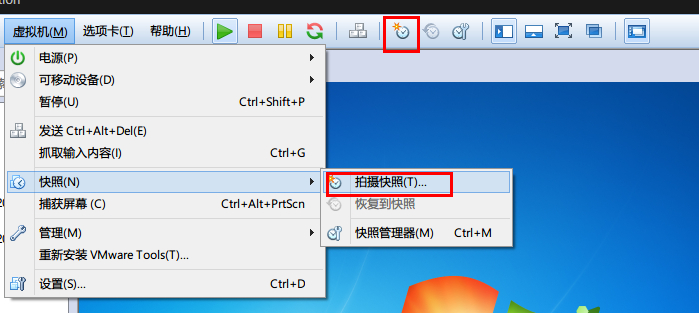
输入快照的名称和描述。尽量能从名称中看到相关的信息。
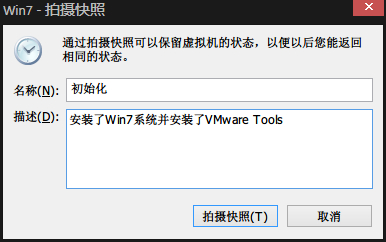
点击“创建快照”。状态栏会看到保存进度。
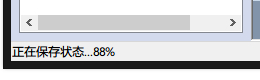
对虚拟机进行一定的操作:我们尚未对D盘进行格式化,先格式化D盘,再创建一个new.txt,内容随便写点。
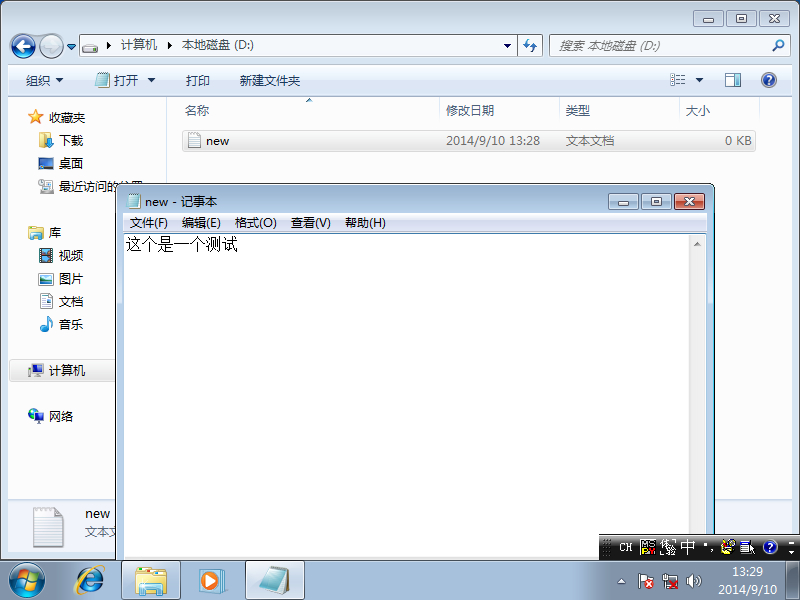
在创建一个快照保存刚才的操作。

打开快照管理器。
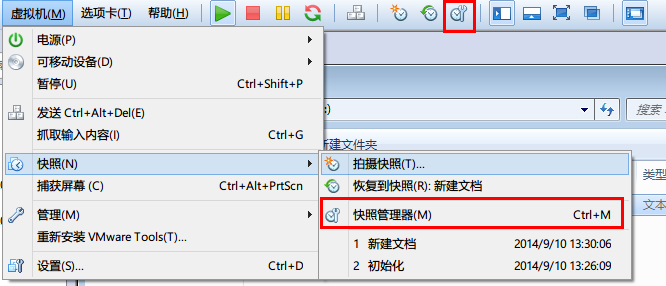
里面有我们刚刚保存了两个快照。双击第一个快照“初始化”,提示窗口点击“恢复”,就恢复到“初始化”时状态。即D盘还没有格式化,也没有new.txt。
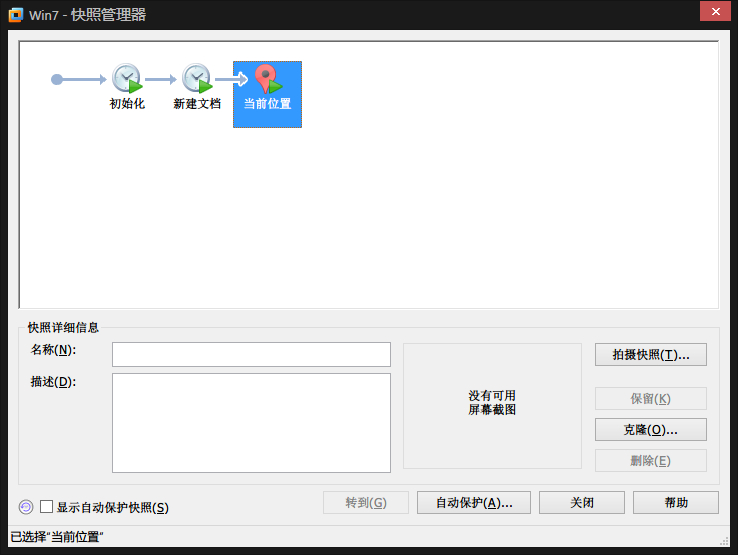
我们再进行另一些操作,格式化D盘,复制一个文档到D盘。
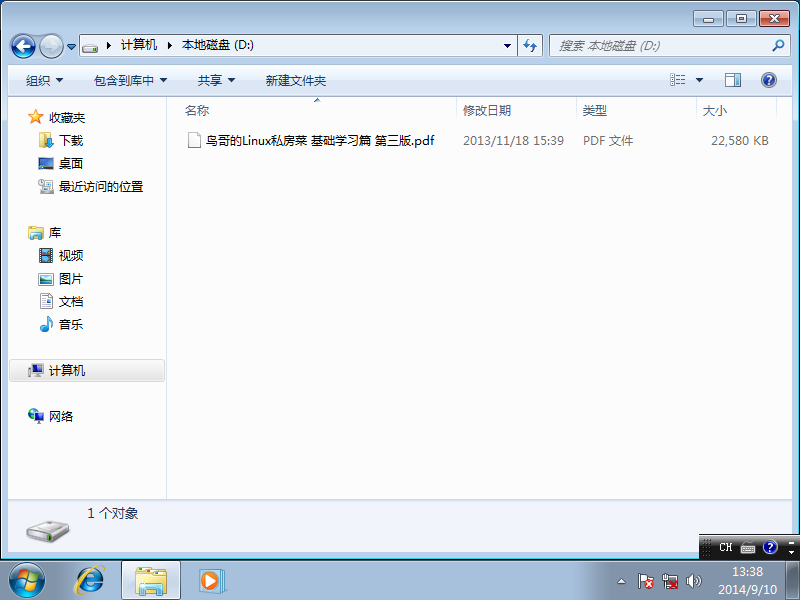
再创建一个快照。
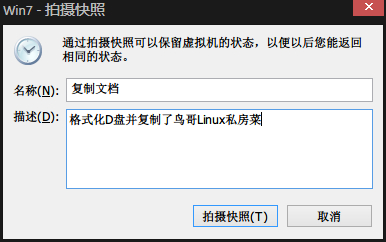
打开快照管理,看到快照如图所示。我们有两个快照,都是基于第一个快照“初始化”。这很像版本管理中的分支管理。
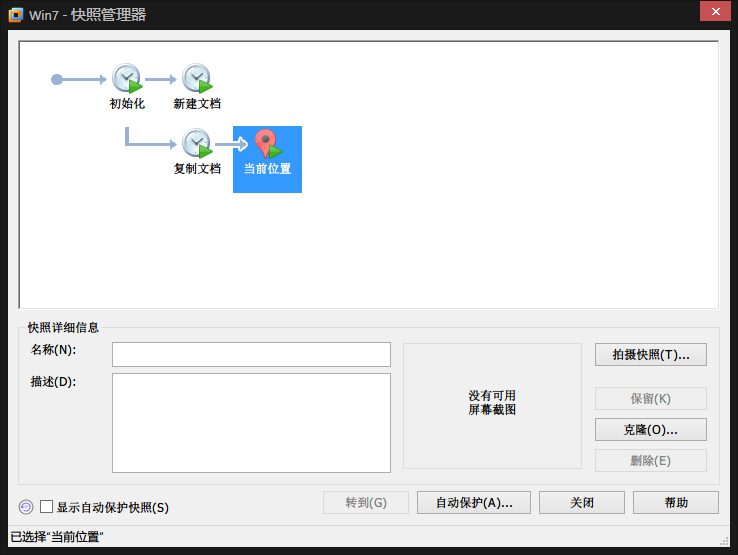
注:
- 快照是VMware Workstation的特色工具,免费版本VMPlayer就没有快照功能。经常创建快照是一个好的习惯。
- 虚拟机在开机状态创建快照非常的慢,在关机状态或者挂起状态创建快照很快,恢复快照也是如此。所以,当虚拟机中文档较多时,请先关机或挂起后再做快照。请注意快照管理器中的图标,绿色箭头图标表示开机时创建的快照,停止图标表示挂起状态创建的快照,没有图标的快照为关机时创建的快照。
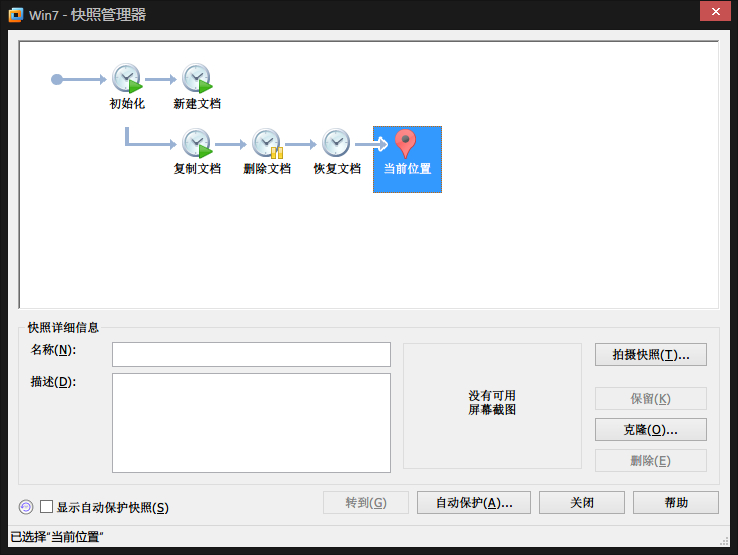
- 快照可以删除,但如果删除中间某个节点时,需要做快照的合并,速度有可能会比较慢。删除快照的操作不可逆。所以尽量不删除快照,或者从最后一个快照开始删除。举个栗子,删除“复制文档”的快照,就比较慢。
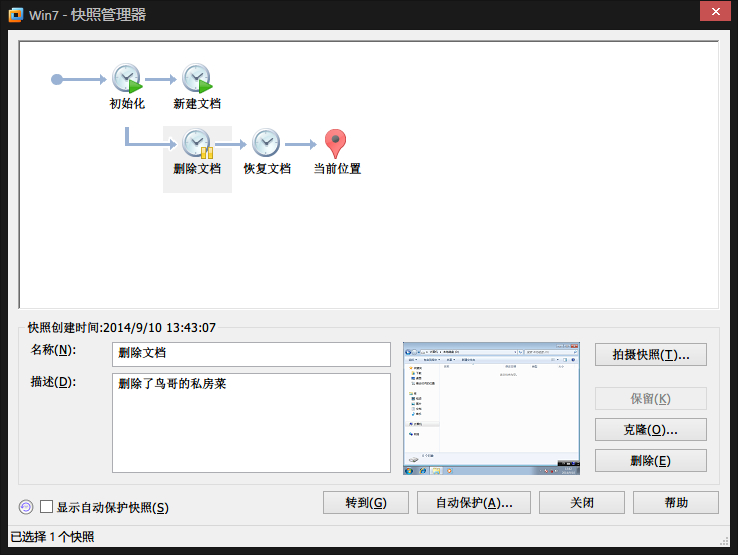
2. 克隆
克隆,就是对虚拟机Ctrl+C,在Ctrl+V,粘贴出第二台虚拟机。(如果IPHONE6可以克隆该多好,每个粉丝克隆一个...)
对Win7虚拟机创建克隆,点击“虚拟机”->“管理”->“克隆”。
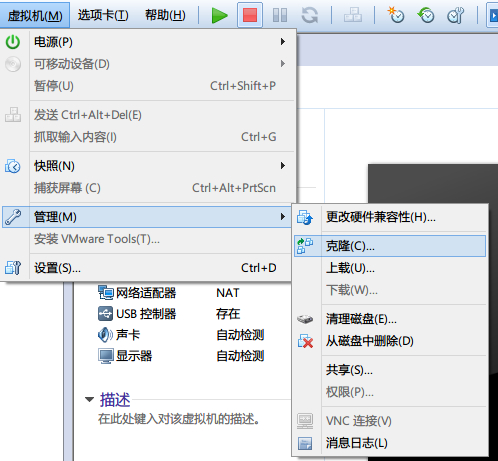
调出克隆向导,点击“下一步”。
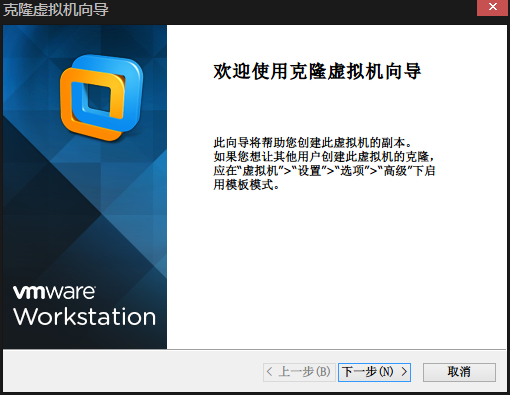
可以选择“基于当前状态”还是基于某个“快照”进行克隆,点击“下一步”。

“创建完整克隆”与“创建链接克隆”就是“粘贴”和“粘贴快捷方式”的区别。“链接克隆”基于原有的虚拟机的文件,创建类似快捷连接,其占用空间较小,当原有虚拟机被删除后,此链接虚拟机失效。“完整克隆”就是完全的复制。在同一台物理机上进行操作,建议选择“链接克隆”,如果要将虚拟机复制到其他物理机,选择“完整克隆”。点击“下一步”。
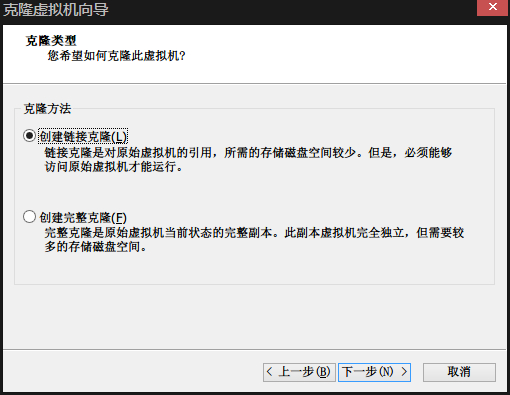
输入克隆后的虚拟机名称,点击“完成”。
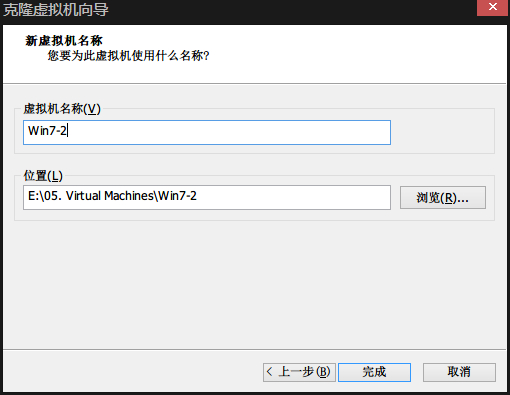
完成后,点击“关闭”。
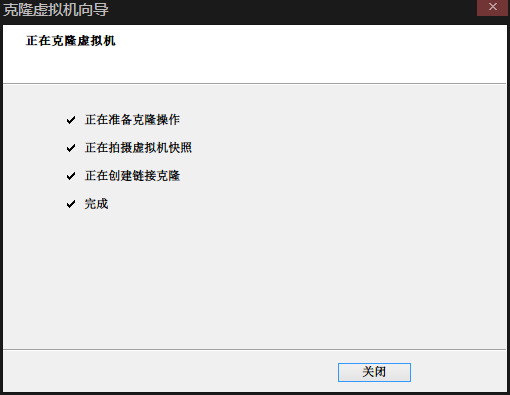
开启克隆后的虚拟机,首先要做的是修改IP地址,否则跟原虚拟机IP冲突。本栗子修改为192.168.80.10。
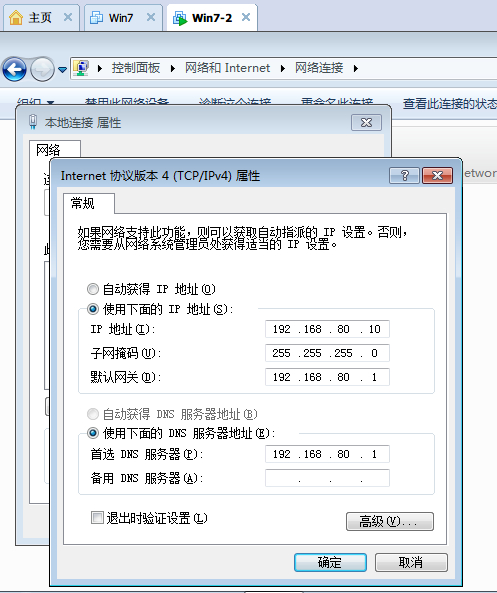
修改后,就可以上网了。
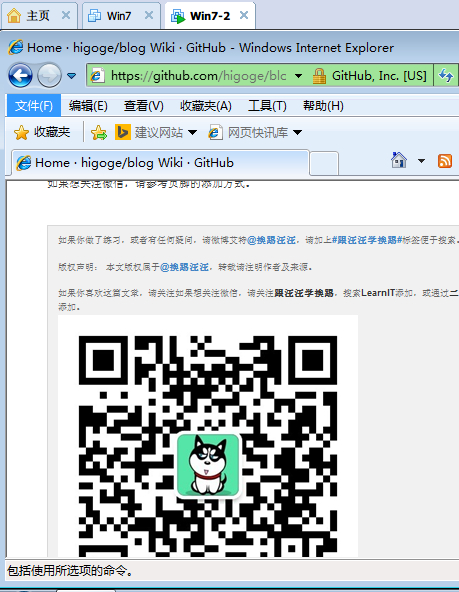
注:
- 快照和克隆的区别
快照是对虚拟机的某个点创建复本,都是对这台虚拟机的操作。克隆是将此虚拟机复制成另一台虚拟机,是两台完全不同的电脑。 - 克隆后记得根据网络情况修改IP地址,否则有可能会出现IP冲突。
- 看一下刚才Win7和Win7-2两台虚拟机的网卡MAC地址,是不一样的,说明这是两台完全不同的电脑。
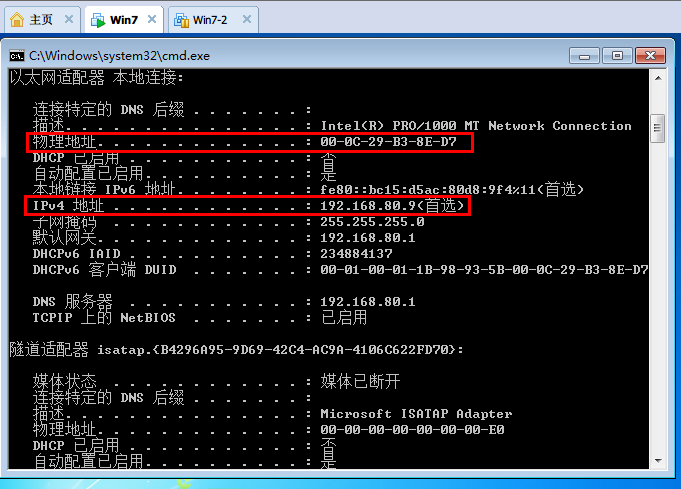
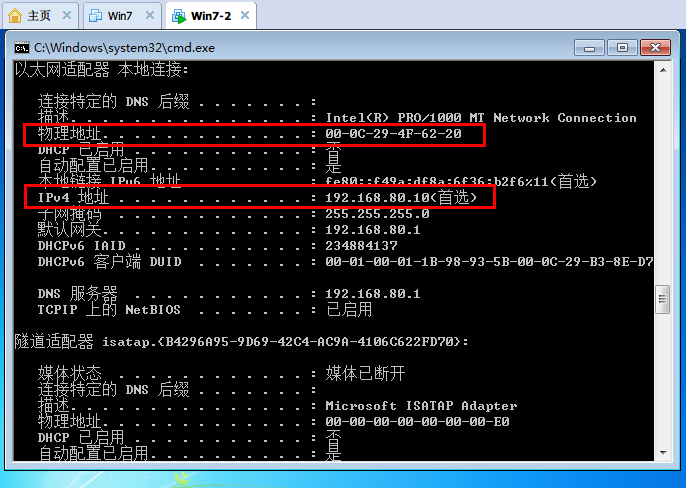
总结
- 快照是虚拟机的某个点创建复本,要养成经常创建快照的习惯。
- 克隆就是复制虚拟机,方便得到相同硬件环境的多台虚拟机。
练习
- 创建快照,恢复快照,删除快照,查看运行、挂起、关机时创建快照的速度。
- 克隆虚拟机,并进行网络配置,检查是否能上网,相互之间是否能够ping通。